今やネット通販の決済に欠かせないクレジットカード。Amazonや楽天などで困ることはないが、家電量販店の直販サイトなどで高額商品を購入する際は、本人認証サービスのパスワード入力を求められることがある。だが、「Chrome(クローム)」で決済しようとすると、入力画面のポップアップが自動的にブロックされて決済できない場合があるのだ。いったいどう対処すればいいのだろうか? そこで今回は「Chrome」のポップアップブロックを解除する方法を紹介しよう。
本人認証のポップアップがブロックされて決済できない!
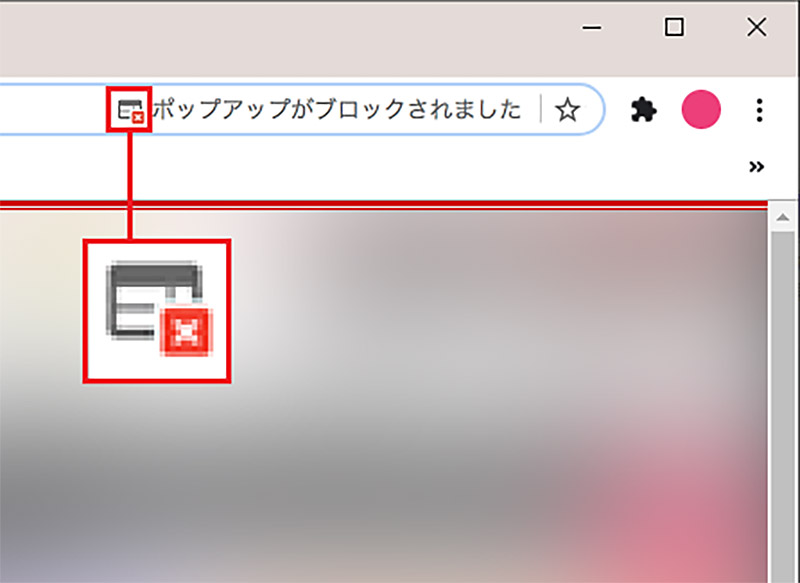
Amazonや楽天などのネット通販ではクレジットカード(以下クレカ)で決済するのが便利だ。通常、これらのサイトのクレカ決済で困ることはないが、家電量販店の直販サイトなどで高額なパソコンやデジカメなどを購入する際は、本人認証サービスのパスワード入力を求められることがあるのをご存じだろうか? これは、クレカの暗証番号(4桁の数字)や裏面に記載されているセキュリティーコード(CVC)とは別物で、ポップアップ画面にパスワードを入力する方式である。
ところが、「Chrome(クローム)」で決済しようとすると、ポップアップが自動的にブロックされて決済できないことがある。しかも、本人認証に失敗すると不正利用とみなされて、決済作業が停止されてやり直しできないのだ。セキュリティ的には安心だが、欲しい商品が買えないのは困ってしまう。実際、筆者も何度かこの現象に見舞われ、購入画面が停止されたことがある。そのときはショップのEC担当者に直接電話連絡してロックを解除してもらい、「Internet Explorer」を使って購入することができたが……。
そこで、今回はそんなトラブルに遭わないように、事前に「Chrome」のポップアップブロックを解除する方法を紹介したいと思う。
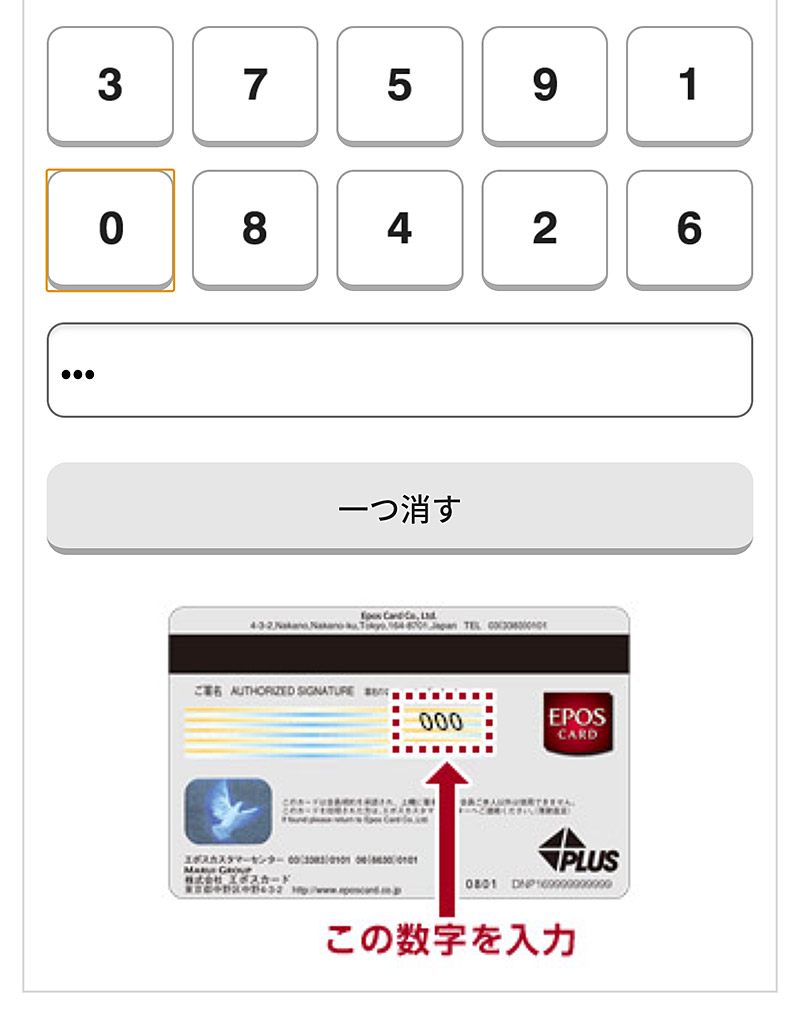 (Image:eposcard.co.jp)
(Image:eposcard.co.jp) こちらはカード裏目に記載されているセキュリティーコード(CVC)。これで決済できるサイトもあるが、今回はセキュリティーコードの話ではない
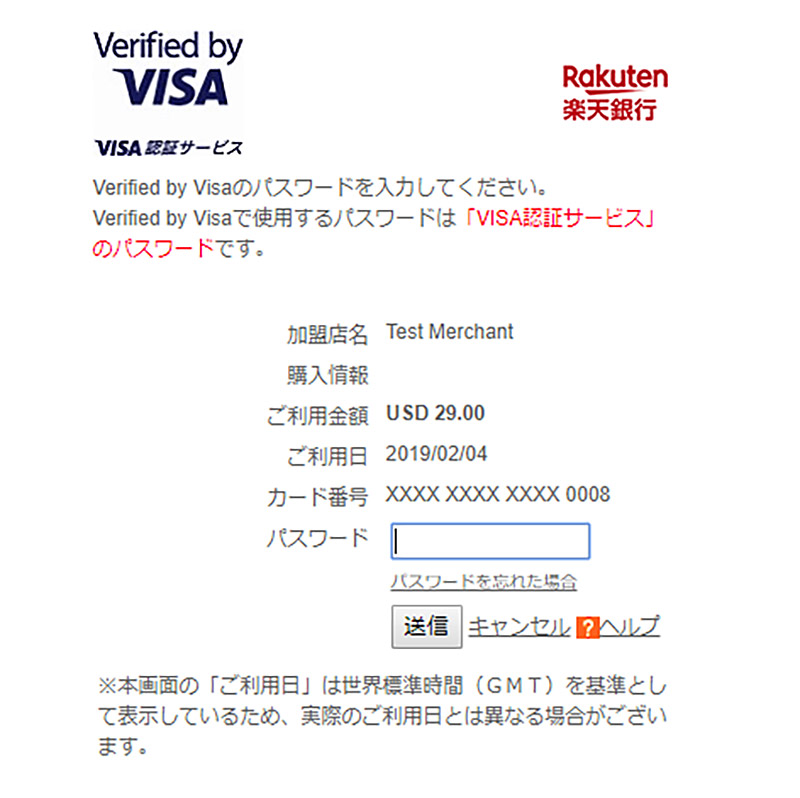 (Image:rakuten-bank.co.jp)
(Image:rakuten-bank.co.jp) Visaカードではネットでの不正利用を防ぐため、「VISA認証サービス」を設定している。だが、「Chrome」ではデフォルトでポップアップ画面がブロックされる設定になっているのだ(写真は楽天銀行より流用)
「Chrome」の設定でポップアップを表示させる方法
それでは、実際に「Chrome」のポップアップを「許可」して表示する手順を紹介しよう。まず、いつも通りパソコンで「Chrome」を開いたら、画面右上の「︙」をクリックして [設定] を選択する。「設定」画面では「プライバシーとセキュリティ」から「サイトの設定」を選択しよう。すると「ポップアップとリダイレクト」が「ブロック中」と表示されているはずなので、「許可」をオンにすればいい。これで、本人認証のポップアップ画面が表示されクレカ決済が可能となるはずだ。もちろん、普段から「許可」にしておくとウザい広告も表示されてしまうので、クレカ決済するときだけオンにして、終わったらオフにするのがオススメ。
なお、アドレスバーにポップアップのブロックが表示されたままなら、ブロックマークをクリックして「常に許可する」と設定することも可能だし、すでにブロックされたサイトは「設定」から個別に「許可」することも可能である。

パソコンで「Chrome」を開いたら、画面右上の「︙」をクリックして [設定] を選択しよう
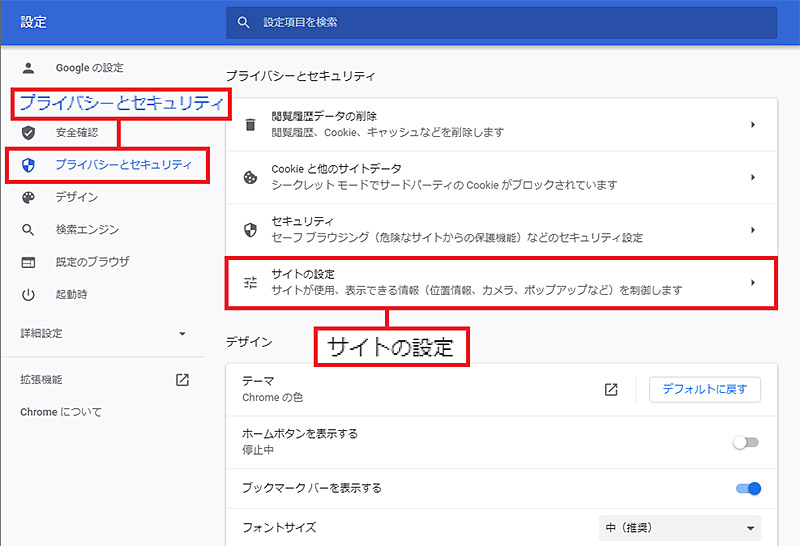
「設定」画面では「プライバシーとセキュリティ」を選択して「サイトの設定」をクリックしよう
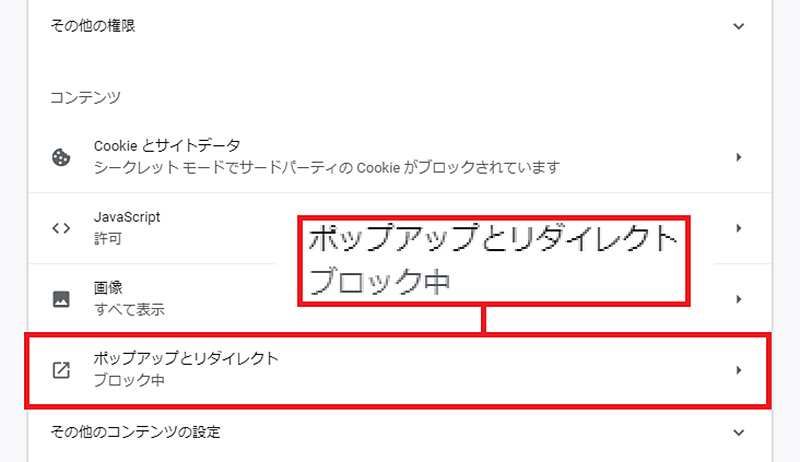
「サイトの設定」を下にスクロールすると「ポップアップとリダイレクト」があり「ブロック中」になっている。ここをクリックしよう
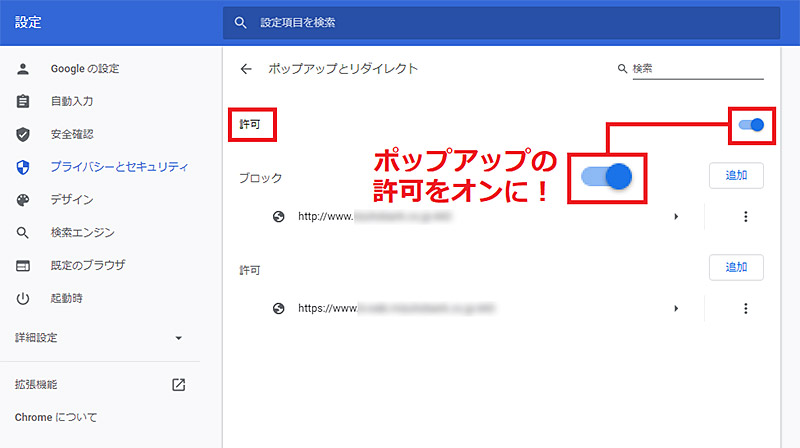
「許可」の右側にあるボタンを押して「オン」にしよう。これでポップアップが表示されるようになる
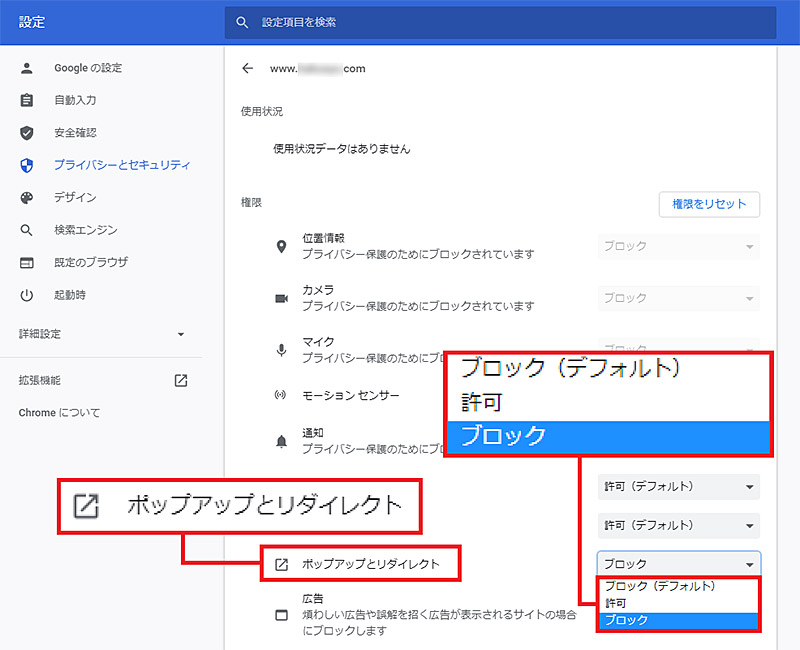
もし、ブロックされたサイトを個別に許可したい場合は、前画面で「ブロック」されているサイトを選択して、「ポップアップとリダイレクト」のタブで「許可」にすればよい
●Google Chromeヘルプ「Chrome でポップアップをブロックまたは許可する」(公式)は→こちら
※サムネイル画像(Image:Alberto Garcia Guillen / Shutterstock.com)



